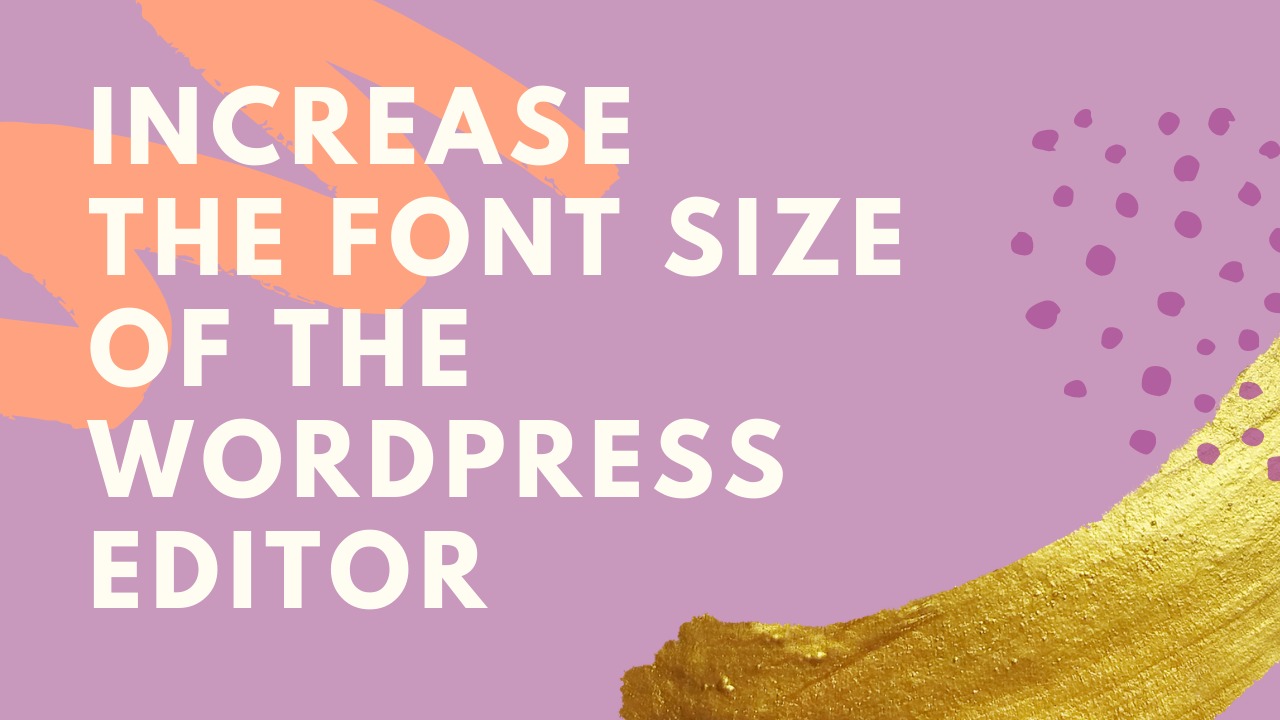WordPressは投稿画面の文字が小さい
まぁとにかく老眼で小さい文字が見えません。ワープロやエディタで文章を書く時には思いっきり大きな文字サイズやズームを設定して書いています。
以前、テキストデータを渡した相手から、開いた時に文字サイズが大きくてびっくりしたと言われたこともありました。
このブログはWordPressの投稿画面に直接書いているのですが、この投稿画面の文字サイズが小さい。ブラウザの拡大表示とかも使うのですがそれも面倒くさい。
そろそろなんとかしようと思って検索したら、以下のブログを見つけました。
寝ログ:WordPressのビジュアルエディターのスタイルをカスタマイズする方法いろいろ
ここには、WordPressテーマに独自CSSを追加して、投稿画面の文字サイズを大きくする方法が書かれています。
ざっくりいうと、テーマカスタマイザーでfunction.phpに外部CSSを読み込む関数(add_editor_style();)を追記し、テーマのフォルダに独自CSSファイル(editor-styles.css)をアップロードするというものです。(詳細はリンク先を参照してください)。
私もここに書かれた手順で文字サイズを大きくすることができました。
ただ、CSSの設定は参照記事のままだとうまくいかず、以下のようなCSSにしています。
div, p {
font-size: 24px;
line-height: 40px;
margin-bottom: 25px;
}
h2 {
font-size: 24px;
line-height: 40px;
}
私は見出しをh2くらいしか使わないので、これだけの設定で済ませていますが、他の見出しや装飾を使う人はそれぞれ設定する必要があると思います。私も今後追記するかもしれません。
XServerでのファイルアップロード
追加のCSSファイルはWordPressの編集画面では作れないので、ローカルなテキストエディタで作って、サーバーの管理画面からアップロードしました。
私はXServcerを利用しています。手順をメモしておきます。
step
1XServerにログイン
step
2トップページからサーバーの「ファイル管理」を選択
step
3${ドメイン名}/public_html/wp-content/themes/${テーマ名} のフォルダを開く(子テーマを使っている場合は子テーマ)
step
4editor-styles.cssファイルをドラッグ&ドロップでアップロード